Kako ustaviti pojavne oglase v iPhonu [preprosti koraki]
Miscellanea / / August 05, 2021
Danes so pojavni oglasi ena največjih skrbi spletnih uporabnikov, zlasti tistih, ki večinoma brskajo po spletnih mestih. Ker vsako spletno mesto s promocijskimi oglasi zasluži z njim, vam lahko kraji ali zlonamerna programska oprema včasih povzročijo težave. S klikom na te povezave ali oglase bodo ogroženi vaši osebni podatki ali pa bo v vašo napravo potisnjena kakršna koli zlonamerna programska oprema. Tukaj smo delili vodnik o tem, kako ustaviti pojavne oglase iPhone [Preprosti koraki].
Naprave Apple pa naj bi bile veliko bolj varne in zasebne, kadar gre za uhajanje podatkov ali sledenje dejavnostim ali celo vdiranje. Kljub temu, če ste v spletu, potem sploh niste na varnem. Zato je priporočljivo in vedno dobro ustaviti neželene pojavne oglase v iPhonu, tako da upoštevate nekatere možne in enostavne rešitve. Skočimo vanj.
![Kako ustaviti pojavne oglase v iPhonu [preprosti koraki]](/f/21e0b2bbd12f8c8ef20c0a456d06f42f.jpg)
Kazalo
-
1 Kako ustaviti pojavne oglase na iPhoneu
- 1.1 1. Blokiraj pojavna okna v brskalniku Safari
- 1.2 2. Uporabite AdBlocker v brskalniku Safari
- 1.3 3. Blokiranje pojavnih oken v brskalniku Chrome
- 1.4 4. Omogočite Omejeno sledenje oglasom v iPhonu
- 1.5 5. Uporabite čas zaslona, da ustavite pojavne oglase na iPhoneu
Kako ustaviti pojavne oglase na iPhoneu
Tudi če uporabljate iPhone, se v brskalniku prikažejo pojavni oglasi. Ne glede na to, ali uporabljate brskalnik Safari ali kateri koli drug brskalnik, se pojavni oglasi ne bodo ustavili, dokler v brskalniku ne nastavite nekaterih možnosti. Omeniti velja, da boste še vedno prejemali pojavna okna, saj veliko spletnih mest uporablja pojavna okna za prijavo, naročnino, novice itd.
Zato hekerji ali kriminalci zlahka izkoristijo to vrzel in lahko ste zlahka ujeti. Tu smo delili nekaj rešitev, ki bi jih morali upoštevati.
1. Blokiraj pojavna okna v brskalniku Safari
Večina uporabnikov iPhonea ima vedno prednost Safari kot primarni brskalnik namesto katerega koli drugega brskalnika. Resnično ga cenimo, saj je Safari eden izmed zanesljivih brskalnikov za naprave iOS in Mac. Če ste tudi uporabnik Safarija in želite med brskanjem po spletnih mestih v iPhonu blokirati pojavna okna, sledite spodnjim korakom.
- Pojdite do iPhona Nastavitve > Pomaknite se navzdol in tapnite Safari > Pomaknite se do Blokiraj pojavna okna in vklopite stikalo.
- Nato se pomaknite navzdol in vklopite Opozorilo o goljufivih spletnih mestih preklop.
- To je to. Zdaj boste opazili velik padec pojavnih oglasov v brskalniku Safari.
Poleg tega lahko poskusite počistiti tudi predpomnilnik in druge podatke spletnih mest, da se pojavni oglasi zaustavijo do največje mere. Samo sledite spodnjim korakom.
- Zaženite Nastavitve v iPhonu.
- Pojdi do Safari > Pomaknite se navzdol in tapnite Počisti zgodovino in podatke o spletnih mestih.
- Za brisanje zgodovine in podatkov boste morali potrditi.
2. Uporabite AdBlocker v brskalniku Safari
Čeprav bo brskalnik Safari po izvedbi zgornje metode začel blokirati pojavne oglase na vašem iPhoneu, lahko povzroči težave tudi na nekaterih zakonitih spletnih mestih. V trgovini App Store je na voljo nekaj aplikacij za blokiranje oglasov, ki delujejo zelo dobro.
Tu predpostavljamo, da aplikacijo AdGuard uporabljate za blokiranje pojavnih oglasov. Aplikacija AdGuard je ena izmed priljubljenih aplikacij za blokiranje oglasov za naprave iOS.
- Pojdite v App Store in poiščite Aplikacija AdGuard. (Za neposredno namestitev kliknite povezavo)
- Ko namestite aplikacijo, jo odprite.
- Zdaj pojdite na Nastavitve naprave> Safari> Blokiranje vsebine.
- Vklopite preklop AdGuard General.
3. Blokiranje pojavnih oken v brskalniku Chrome
- Kosilo Google Chrome brskalnik> tapnite Ikona s tremi pikami v spodnjem desnem kotu.
- V meniju pojdite na Nastavitve > Dotaknite se Nastavitve vsebine.
- Vklopite Blokiraj pojavna okna.
4. Omogočite Omejeno sledenje oglasom v iPhonu
- Pojdite na iPhone Nastavitve > Odpri Nastavitve zasebnosti > Pomaknite se navzdol in tapnite Oglaševanje.
- Vklopite Omeji sledenje oglasom preklop.
- Poleg tega se lahko dotaknete gumba Ponastavite oglaševalski identifikator možnost brisanja oglaševalskih preferenc.
Če omogočite to možnost, ne ustavi pojavnih oglasov. Toda med brskanjem po internetu boste na iPhonu dobili manj ciljno usmerjene oglase.
5. Uporabite čas zaslona, da ustavite pojavne oglase na iPhoneu
- Odprite napravo Nastavitve > Pojdite na Čas zaslona možnost.
- Klikni Omejitve vsebine in zasebnosti.
- Vklopite stikalo in tapnite Oglaševanje možnost.
- Izberite Ne dovoli.
Nasveti:
Poleg tega lahko za svoj iPhone določite brskalnike za blokiranje oglasov, na primer brskalnik Brave, brskalnik Firefox Focus ali Ad-Blocker Pro. Pojdite v App Store in poiščite blokator oglasov. Nato preverite, katera ima boljše ocene in katera se vam zdi dobra. Namestite aplikacijo in preverite, ali pomaga ali ne.
To je to, fantje. Upamo, da se vam je ta vodnik za odpravljanje težav zdel koristen. Za vsa vprašanja nas obvestite v spodnjih komentarjih.
Subodh rad piše vsebine, ne glede na to, ali so povezane s tehnologijo ali druge. Ko eno leto piše na tehnološkem blogu, se navduši nad tem. Obožuje igranje iger in poslušanje glasbe. Poleg blogov je zasvojen z igrami za igranje osebnih računalnikov in puščanjem pametnih telefonov.
![Kako ustaviti pojavne oglase v iPhonu [preprosti koraki]](/uploads/acceptor/source/93/a9de3cd6-c029-40db-ae9a-5af22db16c6e_200x200__1_.png)
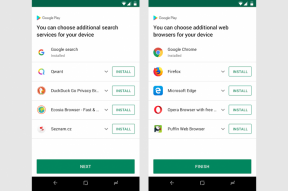
![Kako namestiti založniški ROM na ZTE BLADE A610 [datoteka vdelane programske opreme / odstranjevanje opeke]](/f/92a17d212c54e27a9f507ffbcd276f78.jpg?width=288&height=384)
